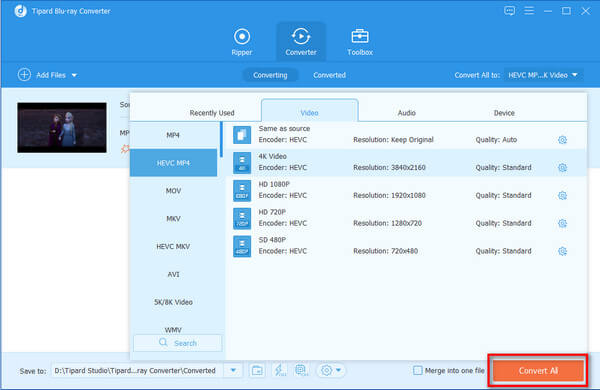Hoe je een zelfgemaakte Blu-ray-film naar iTunes converteert voor weergave op iOS-apparaten
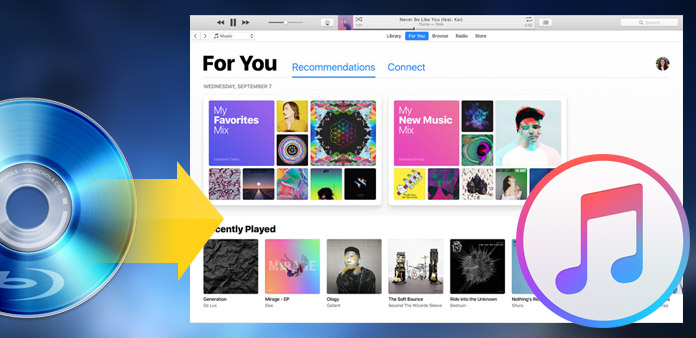
Omdat veel mensen graag Blu-ray-films kijken in hun vrije tijd met Blu-ray Drive en display-scherm, wordt Blu-ray-film overal afspelen, zoals het gebruiken van iPad, iPhone, enz. IOS-apparaten of Samsung, HTC, enz. Android-apparaten verwacht. Zelfs als u Blu-ray op iPhone wilt afspelen, worden de bevattende M2TS-bestanden in Blu-ray niet ondersteund door Apple-apparaten die alleen videobestanden in MP4, MOV en M4V kunnen herkennen, enz. Als u wilt genieten van uw Blu-ray ray movies op uw Apple-apparaten (zoals iPhone 5, iPad mini, iPad 4, enz.), moet u eerst zelfgemaakte Blu-ray-films converteren naar door iTunes ondersteunde formaten, inclusief MOV QuickTime-video en H.264 HD-video, en vervolgens overdracht van de bestanden naar uw apparaten met iTunes of een overdrachtssoftware van derden zoals iPhone Transfer Platinum.
Waarom kiezen voor Tipard Blu-ray Converter?
Blu-ray-converter van Tipard, de professionele Blu-ray-conversiesoftware, helpt je bij het converteren van zelfgemaakte Blu-ray-bestanden, zelfgemaakte dvd's en populaire videobestanden naar vele andere video- / audioformaten, zoals DivX, 3GP, FLV, zelfs AVCHD, enz. bestanden. Met de perfecte Blu-ray Converter-software kunt u een zelfgemaakte Blu-ray Disc / map / ISO-bestand eenvoudig en gemakkelijk naar iTunes converteren. Volgens deze gedetailleerde handleiding weet u hoe u deze software kunt gebruiken om een zelfgemaakte Blu-ray-film naar iTunes om te zetten.
Gratis download Tipard Blu-ray Converter voor Windows en Mac
Gidsstappen
Laad Blu-ray Disc
Download en installeer dit programma en open vervolgens de hoofdinterface. Om deze stap te voltooien, plaatst u de schijf in het BD-station. En als je de zelfgemaakte Blu-ray ISO naar iTunes wilt converteren, heb je een virtuele schijf nodig.
Klik op "Bestand" >> "BD BD laden" of druk gewoon op de knop "Load disc" op de werkbalk om Blu-ray Disc in de software te laden. Geladen Blu-ray-films kunnen worden bekeken in het rechtervoorbeeldvenster.
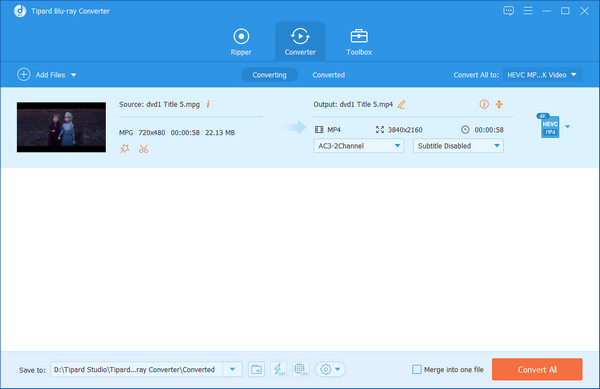
Kies uitvoerformaat en map
Klik op het drop-down menupictogram van "Profiel" en verplaats de wijzer naar de "Apple iPad" -catalogus en dan zullen alle compatibele formaten in de rechterkolom staan. Om zelfgemaakte Blu-ray naar iTunes te converteren, wordt het HD-videoformaat van H. xNUMX HD van harte aanbevolen.
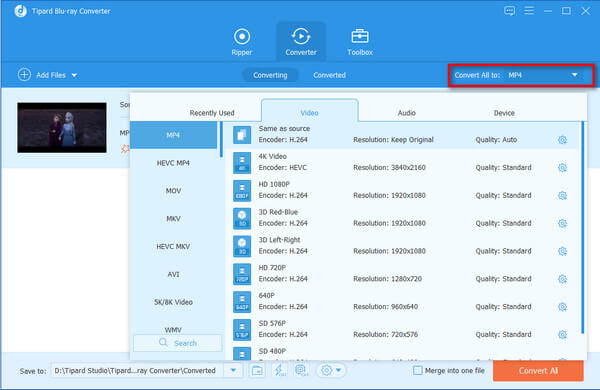
Beeldverhouding instellen
U kunt uw video bewerken met meerdere bewerkingsfuncties, zoals bijsnijden, watermerken toevoegen, samenvoegen en bijsnijden, enz.
Tip: Met deze bijsnijdfunctie kunt u zwarte randen en ongewenste speelgebieden afsnijden en de gewenste beeldverhouding, zoals 16: 9 of 4: 3, kiezen voor uw draagbare apparaten. En u kunt de zoommodus naar behoefte aanpassen, inclusief de volledige letterbox, enzovoort.
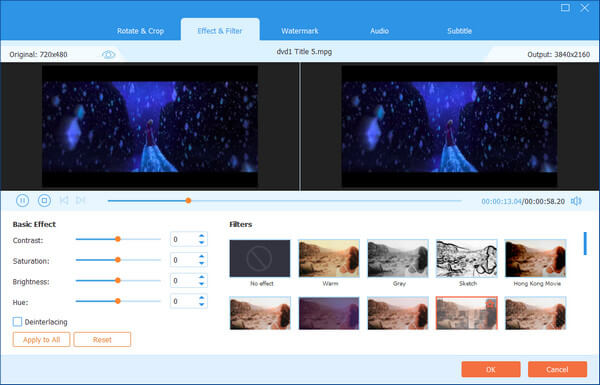
Converteer zelfgemaakte Blu-ray-films naar iTunes
De laatste stap is klikken op de knop Converteren om zelfgemaakte Blu-ray-films te converteren naar het formaat dat u nodig hebt. Hierna kun je ervan genieten met iTunes of het overbrengen naar iPhone 5, iPad Mini of andere Apple-apparaten om het overal te bekijken.